
قبول المدفوعات بالعملات المشفرة باستخدام WooCommerce (WordPress)
العملات المشفرة لم تعد ابتكارًا متخصصًا — بل أصبحت طريقة دفع عملية يستخدمها الملايين حول العالم. لأصحاب متاجر WooCommerce، يفتح هذا التحول فرصة حقيقية: يمكن لقبول المدفوعات المشفرة توسيع جمهورك، وإزالة الحواجز أمام العملاء الدوليين، وتقديم معاملات أسرع وأكثر موثوقية مقارنة بطرق الدفع التقليدية.
من خلال دمج إضافة دفع مشفرة، يمكنك إضافة خيار دفع إضافي دون إعادة تصميم متجرك أو التعامل مع إعدادات تقنية معقدة. تقلل المدفوعات المشفرة الاحتكاك، وتلغي ردود الرسوم، وتقدم لعملائك طريقة سريعة وخاصة للدفع — كل ذلك مع مساعدة عملك على البقاء منافسًا في مشهد التجارة الإلكترونية سريع التغير.
ما هي إضافة دفع WooCommerce؟
إضافة دفع WooCommerce هي أداة تمكن متجرك عبر الإنترنت من قبول العملات المشفرة مباشرة عند الدفع. بدلاً من التعامل مع عناوين المحافظ يدويًا، تضيف الإضافة الأتمتة للعملية بأكملها: فهي تولد تفاصيل دفع فريدة لكل طلب، وتحقق من المعاملات الواردة، ويمكنها حتى تحويل المدفوعات المشفرة إلى عملات نقدية لحماية إيراداتك من تقلبات السوق.
يقدم هذا الحل تسوية فورية، ورسوم منخفضة، والحماية من ردود الرسوم — وهي فوائد يصعب تحقيقها مع أنظمة الدفع التقليدية. بإعداد مباشر وضوابط بديهية، تعد إضافة التشفير لـ WooCommerce مناسبة لكل من المبتدئين وأصحاب المتاجر ذوي الخبرة الذين يتطلعون إلى تقديم خيارات دفع أكثر مرونة وعصرية.
لماذا يجب عليك قبول المدفوعات بالعملات المشفرة؟
يمنح قبول المدفوعات بالعملات المشفرة عملك مزايا حقيقية وقابلة للقياس:
- الوصول العالمي. تسمح العملات المشفرة للعملاء من المناطق ذات الوصول المحدود إلى الخدمات المصرفية بالتسوق بحرية، مما يزيل الحواجز مثل فشل مدفوعات البطاقات أو معالجات الدفع غير المتاحة.
- رسوم أقل ولا ردود رسوم. تكلف معاملات العملات المشفرة أقل بكثير من معالجة بطاقات الائتمان وتلغي تمامًا مخاطر رد الرسوم، مما يحمي إيراداتك.
- تسوية سريعة. تصل المدفوعات في غضون دقائق، وليس أيامًا — مما يحسن التدفق النقدي ويقلل الاعتماد على الأنظمة المصرفية البطيئة.
- جاذبية المشترين المعاصرين. يفضل عدد متزايد من العملاء الدفع باستخدام البيتكوين، و USDT، والأصول الرقمية الأخرى. يدعم العملات المشفرة يظهر أن علامتك التجارية تتكيف مع ما يريده المشترون بالفعل اليوم.
من خلال دمج المدفوعات المشفرة، لا تحسن الراحة فحسب، بل تضع عملك كمتفكر في المستقبل وجاهز للتجارة الإلكترونية العالمية.
كيفية قبول المدفوعات المشفرة مع ووردبريس؟
هناك عدة طرق لبدء قبول المدفوعات بالعملات المشفرة على موقع ووردبريس الخاص بك، لكن طريقتين تبرزان كالخيارين الأكثر شيوعًا.
الطريقة الأولى هي الأبسط. يمكنك عرض عنوان محفظتك والسماح للعملاء بإرسال المدفوعات مباشرة إليه. ومع ذلك، لهذا النهج عيوب كبيرة. فهو يتطلب تأكيد الدفع يدويًا، ويخلو من الأتمتة، وقد يربك العملاء الجدد في معاملات التشفير. بالإضافة إلى ذلك، لا يوفر ميزات أساسية مثل إنشاء الفواتير أو تعديلات سعر الصرف، مما يجعله غير عملي للشركات المتوسعة.
الخيار الثاني والأكثر كفاءة هو استخدام إضافة مخصصة لـ WooCommerce. تقوم هذه الإضافات بأتمتة العملية بأكملها — من إنشاء عناوين دفع فريدة إلى التحقق من المعاملات وحتى تحويل العملات المشفرة إلى عملات نقدية أو أصول رقمية أخرى إذا رغبت. توفر تجربة سلسة وسهلة الاستخدام لكل من أصحاب الأعمال والعملاء أنفسهم، مما يضمن مدفوعات مشفرة آمنة وسريعة وخالية من المتاعب. هذا الحل مثالي للشركات التي تريد البقاء منافسة وتبسيط عملياتها.

كيفية إعداد إضافة دفع ووردبريس؟
دمج المدفوعات المشفرة على موقعك أسهل مما تعتقد، مع إضافات الدفع من Cryptomus. كل ما عليك فعله هو تثبيتها بشكل صحيح. يمكنك تنزيل هذه الإضافة مباشرة من موقع Cryptomus أو من متجر إضافات ووردبريس الرسمي.
تنزيل إضافة دفع WooCommerce عبر موقع Cryptomus
- انتقل إلى الصفحة الرئيسية لـ Cryptomus.com.
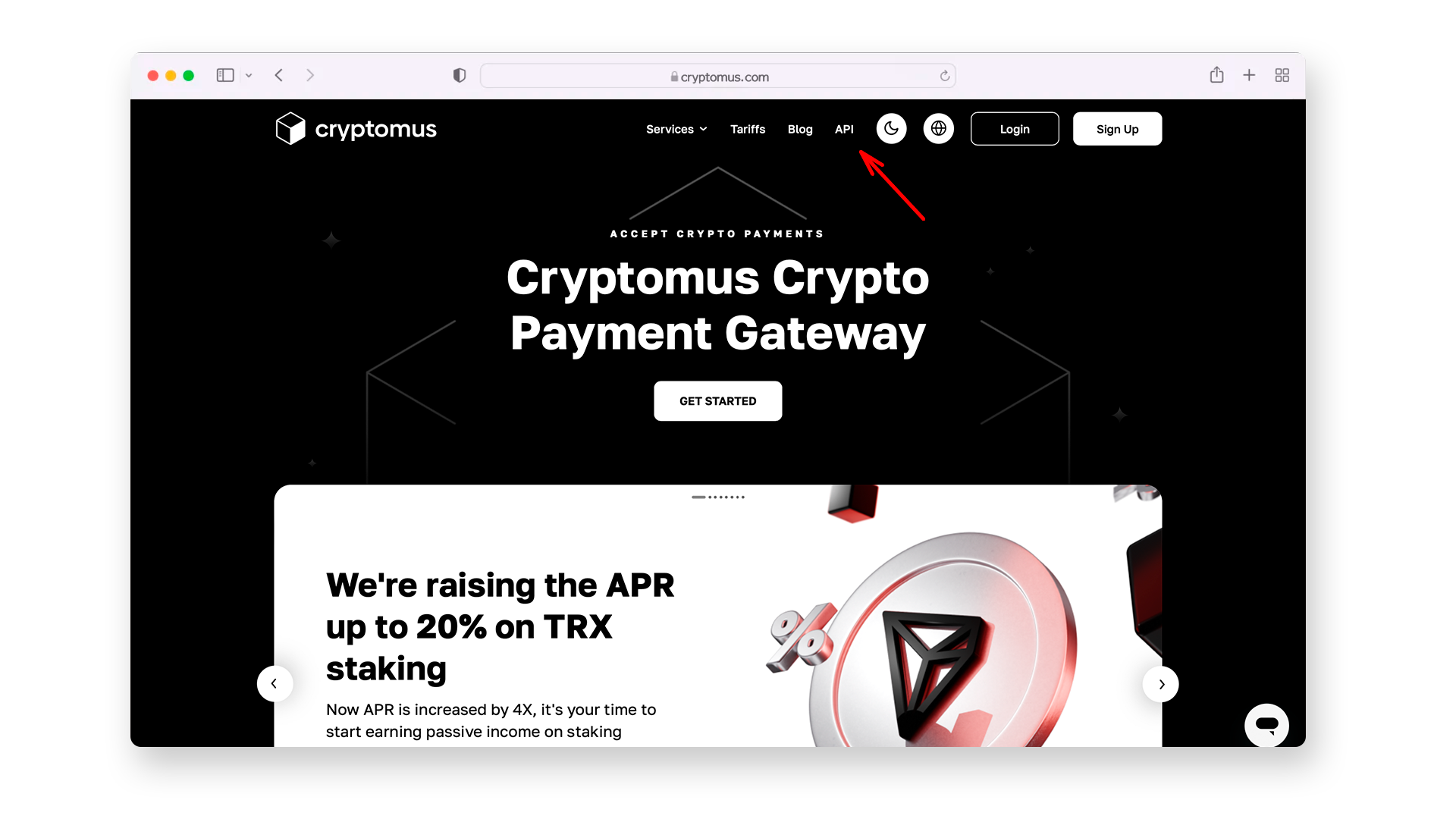
- انتقل إلى قسم API في القائمة الرئيسية > في القائمة العلوية حدد الأعمال > الوحدات.
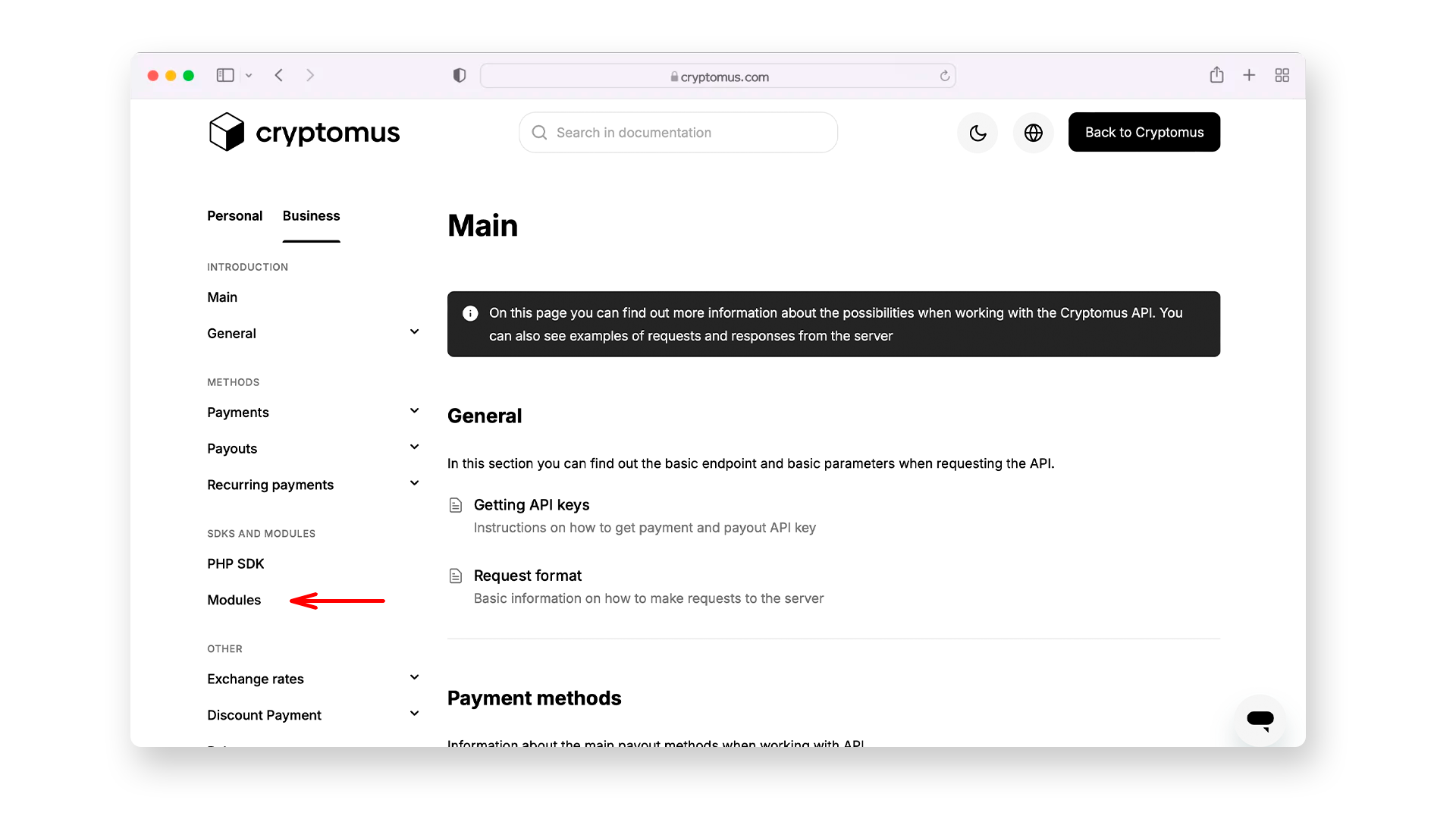
- ابحث عن إضافة WooCommerce وانقر على تنزيل.
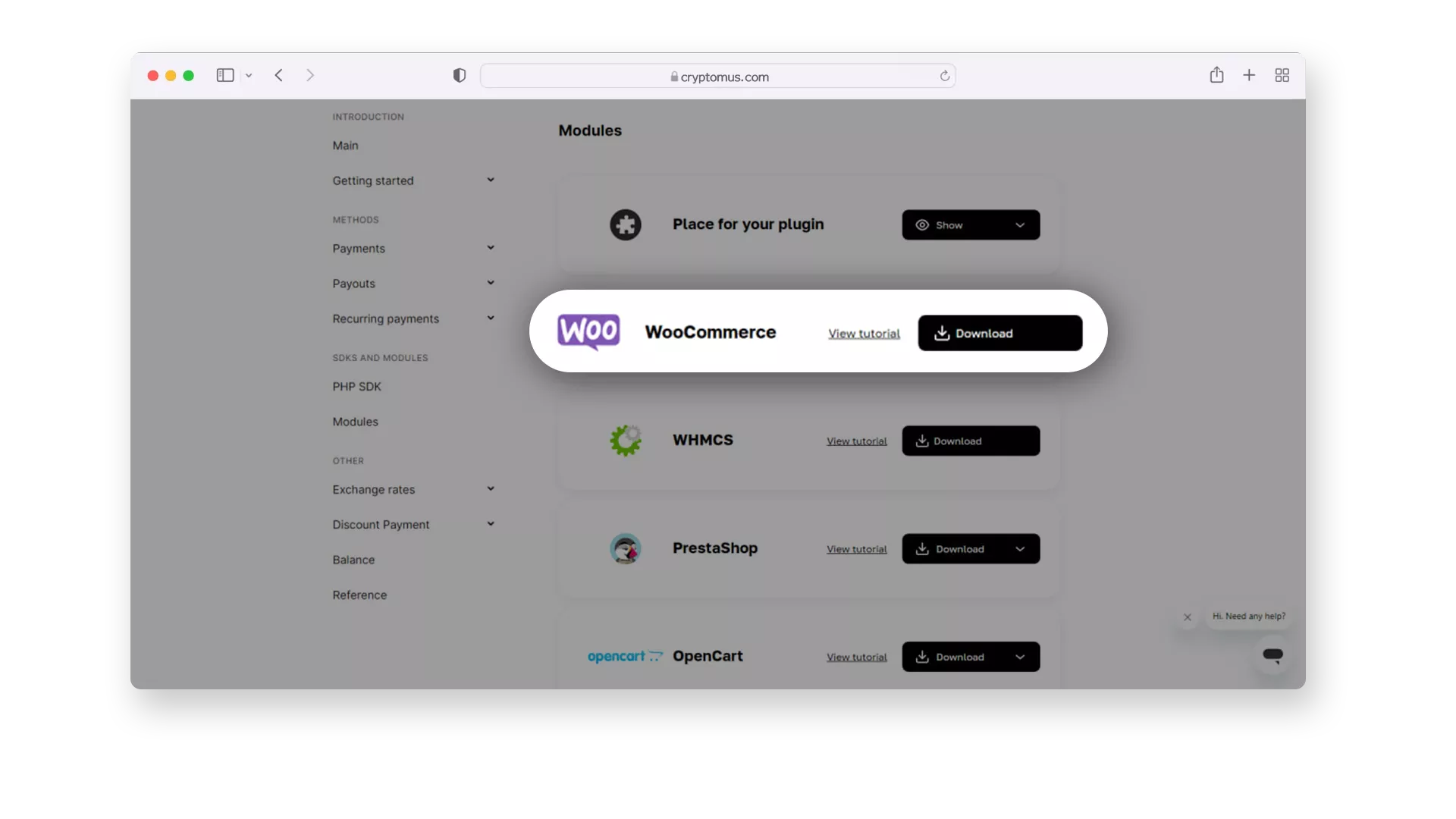
إعداد إضافة الدفع عبر دليل إضافات ووردبريس
إذا كنت تبحث عن طريقة أسهل لإعداد إضافة Cryptomus، يمكنك تثبيتها مباشرة من دليل إضافات ووردبريس من خلال لوحة تحكم ووردبريس الخاصة بك. تتطلب هذه الطريقة الحد الأدنى من الجهد ويمكن إكمالها بنقرات قليلة فقط.
ما عليك سوى الانتقال إلى قسم "الإضافات" في لوحة تحكم ووردبريس، والنقر على "إضافة جديد"، والبحث عن إضافة Cryptomus. بمجرد العثور عليها، ما عليك سوى النقر على "تثبيت الآن" وسيتم إضافة الإضافة تلقائيًا إلى موقعك. بعد التثبيت، يمكنك تنشيط الإضافة، وتكوين إعداداتك، وستكون جاهزًا لبدء قبول المدفوعات المشفرة. هذه الطريقة سريعة بشكل لا يصدق وسهلة الاستخدام، مما يجعلها الخيار الأكثر ملاءمة لمعظم المستخدمين.
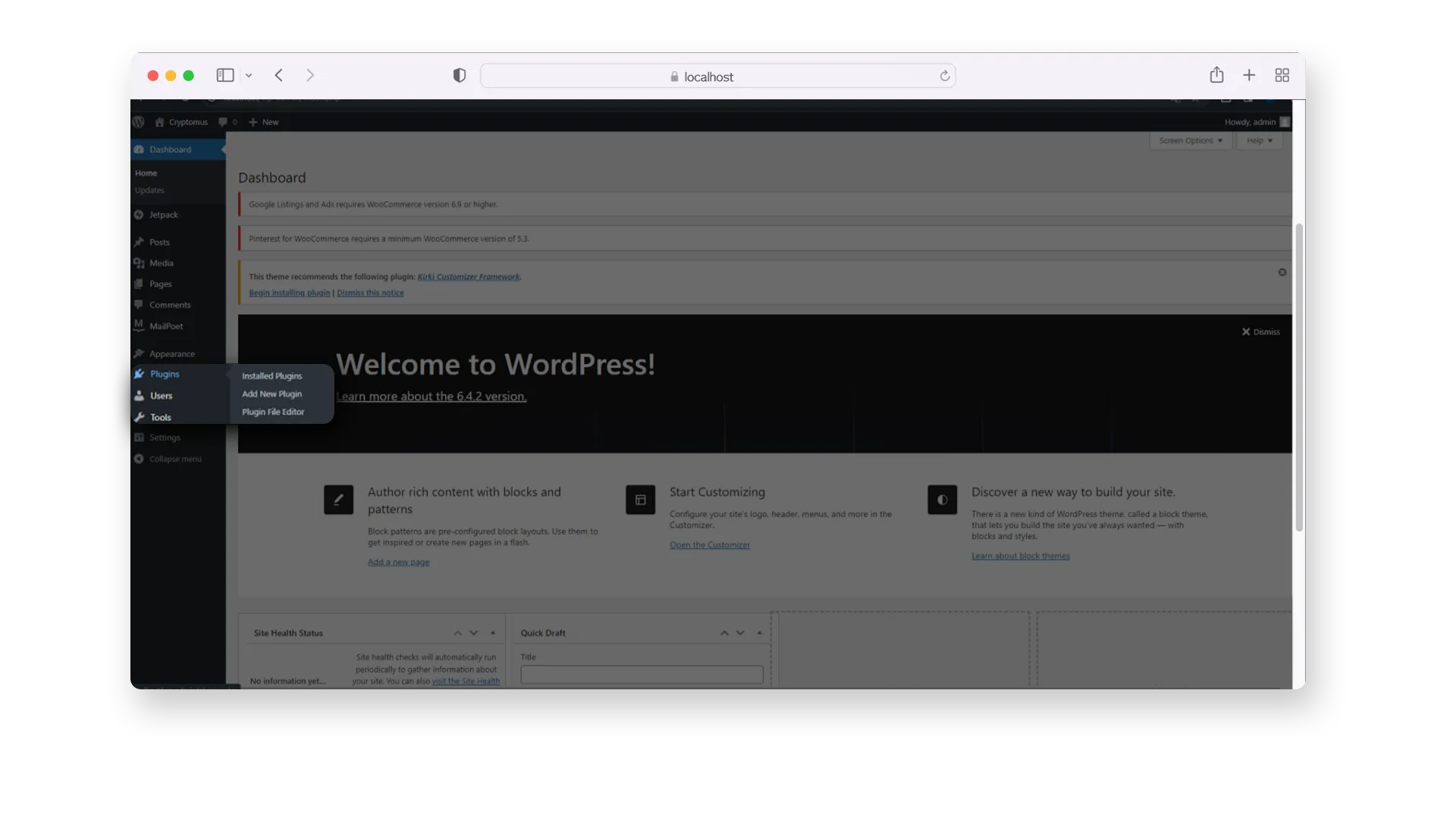
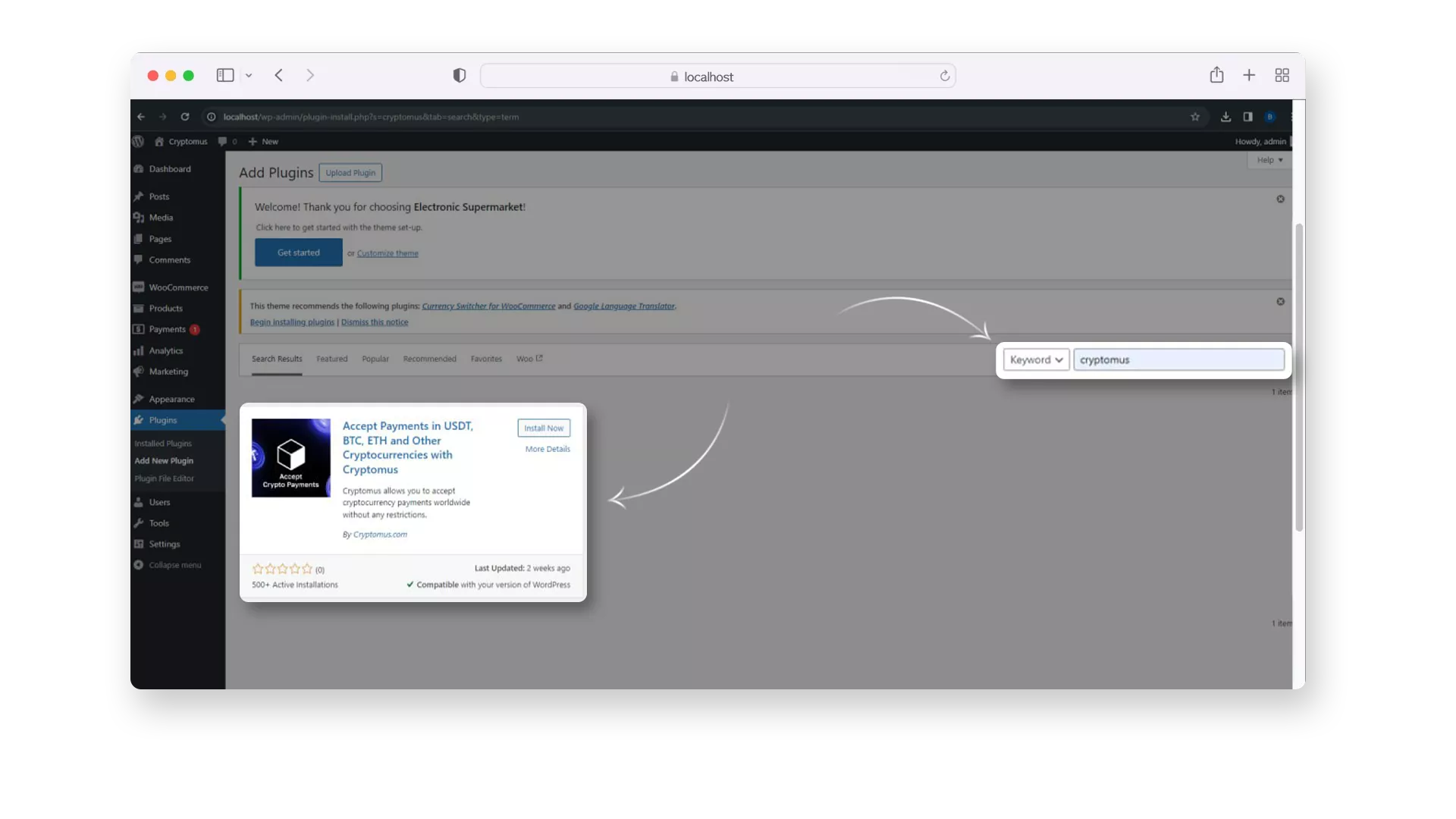
تثبيت بوابة دفع Cryptomus المشفرة لووردبريس
- انتقل إلى علامة التبويب الإضافات في لوحة تحكم مشرف ووردبريس.
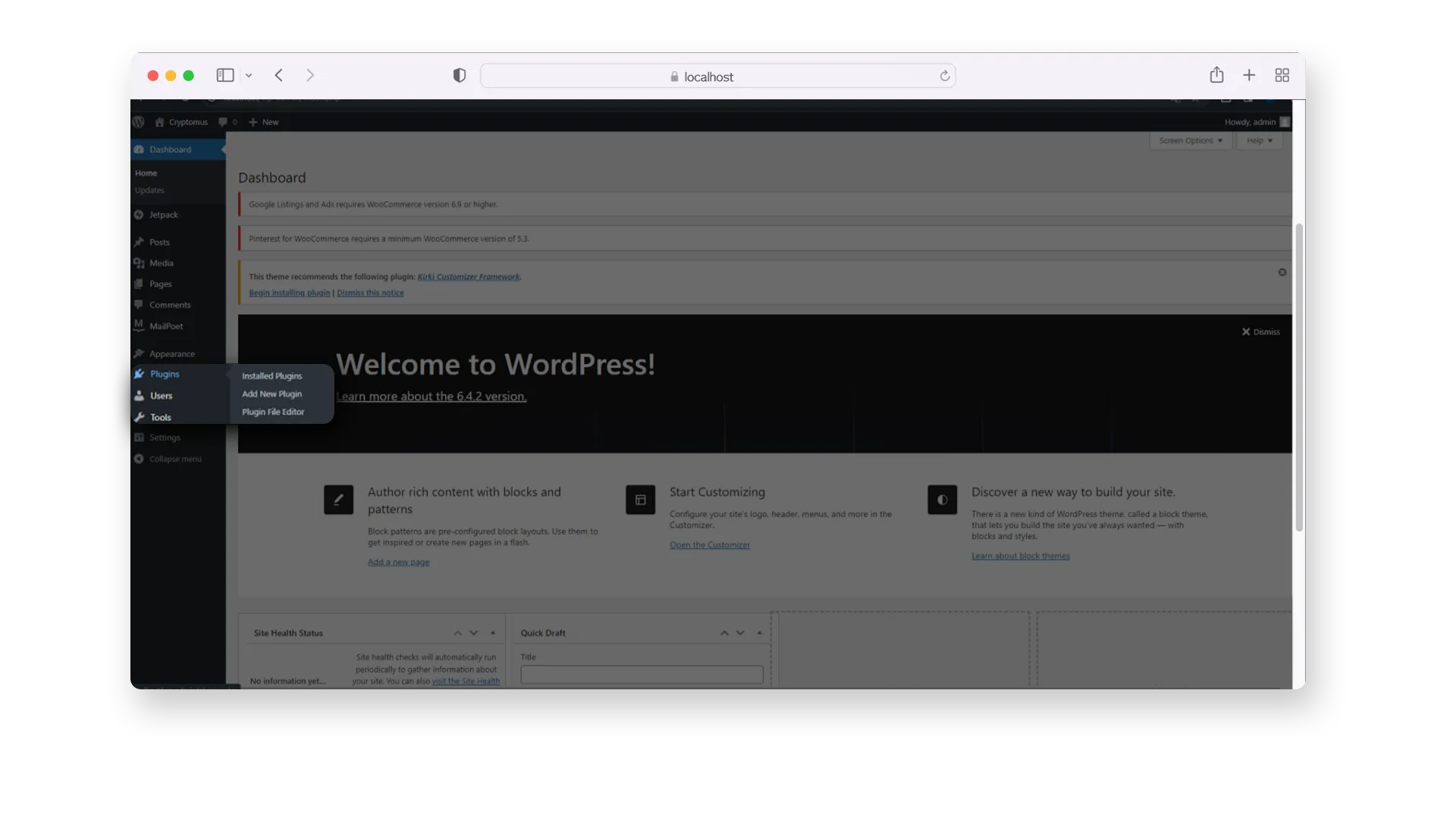
- قم بتحميل إضافة وانقر على تثبيت الآن، ثم قم بتنشيطها وتمكينها.
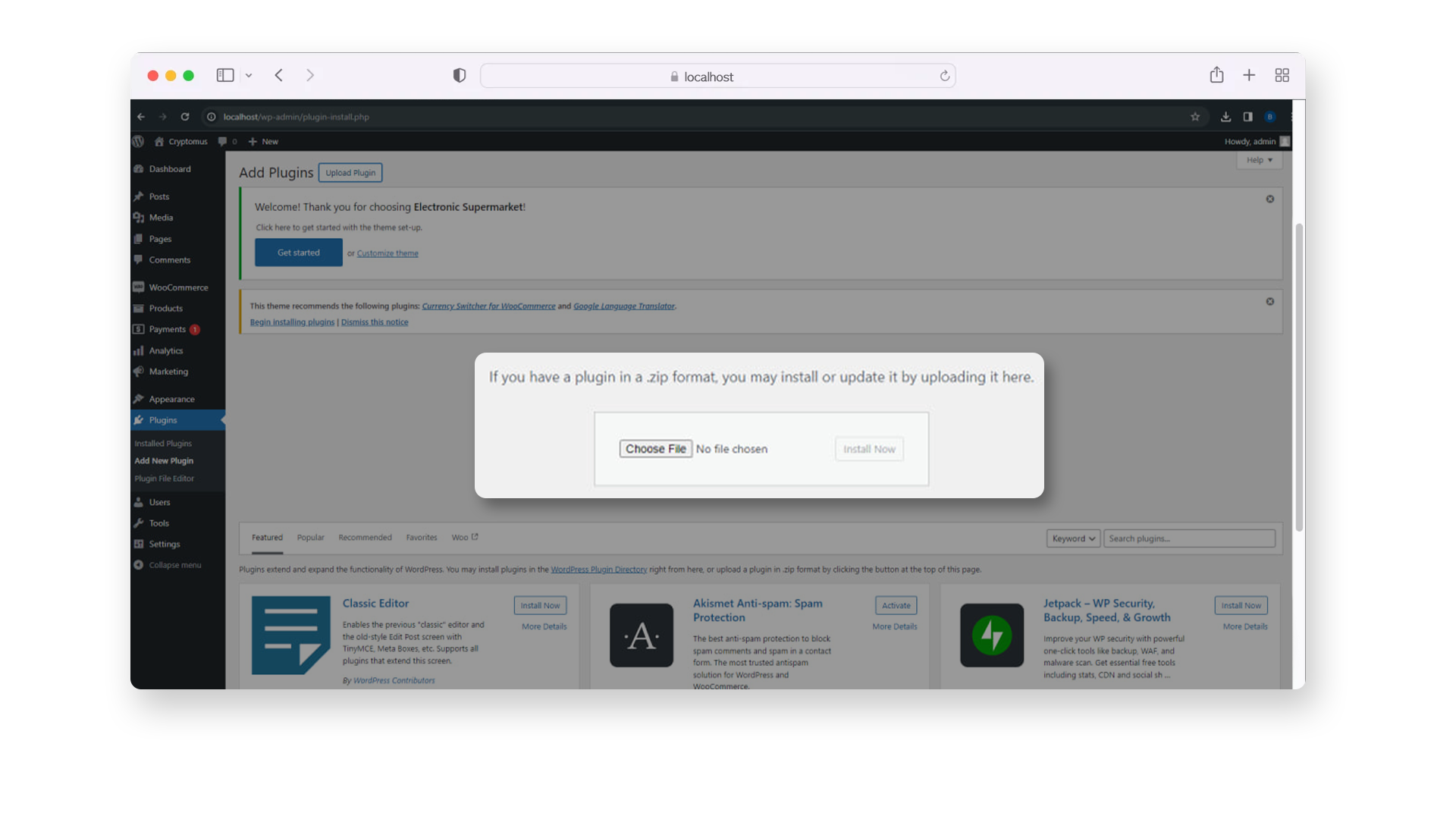
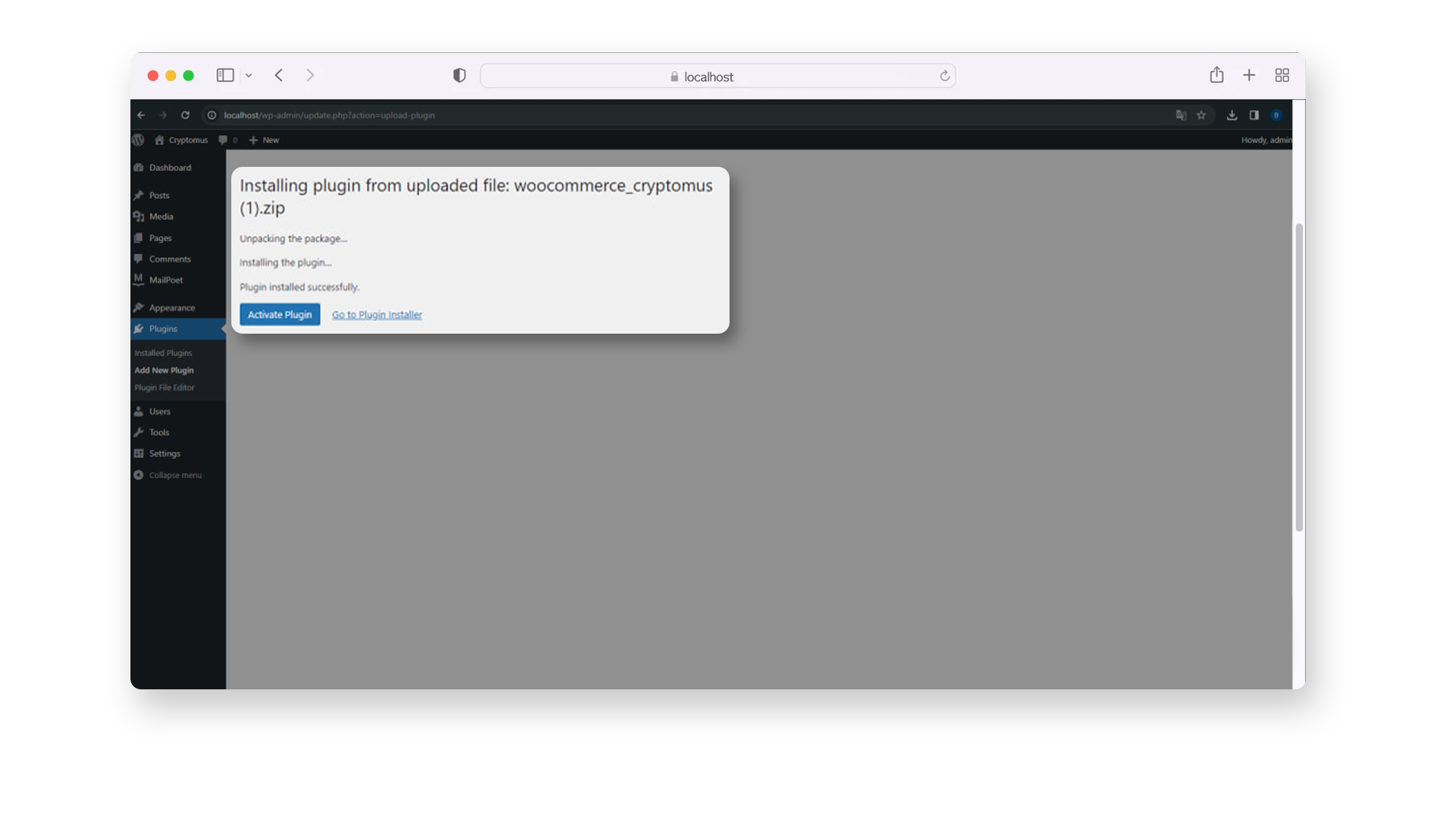
إعداد بوابة دفع Cryptomus لووردبريس عبر واجهة برمجة التطبيقات (API)
لأولئك الذين يبحثون عن المرونة والتخصيص، يعد إعداد بوابة دفع Cryptomus عبر واجهة برمجة التطبيقات (API) الحل المثالي. إنها طريقة أكثر مرونة وقابلة للتخصيص تناسب المطورين ذوي الخبرة أو المشاريع ذات المتطلبات الخاصة.
سنشرح خطوة بخطوة كيفية استخدام واجهة برمجة تطبيقات Cryptomus لدمج المدفوعات في موقع ووردبريس الخاص بك:
- سجل الدخول إلى حساب Cryptomus الخاص بك وأنشئ تاجرًا لعملك، ثم قم بإنشاء مفتاح API. إذا لم يكن لديك حساب، اشترك لإنشاء حساب.
- أدخل مفتاح API الذي أنشأته في حساب Cryptomus الخاص بك و قم بتكوين أي إعدادات أخرى مرغوبة. لا تنس تمكين إضافة WooCommerce في قسم المدفوعات من الإعدادات.
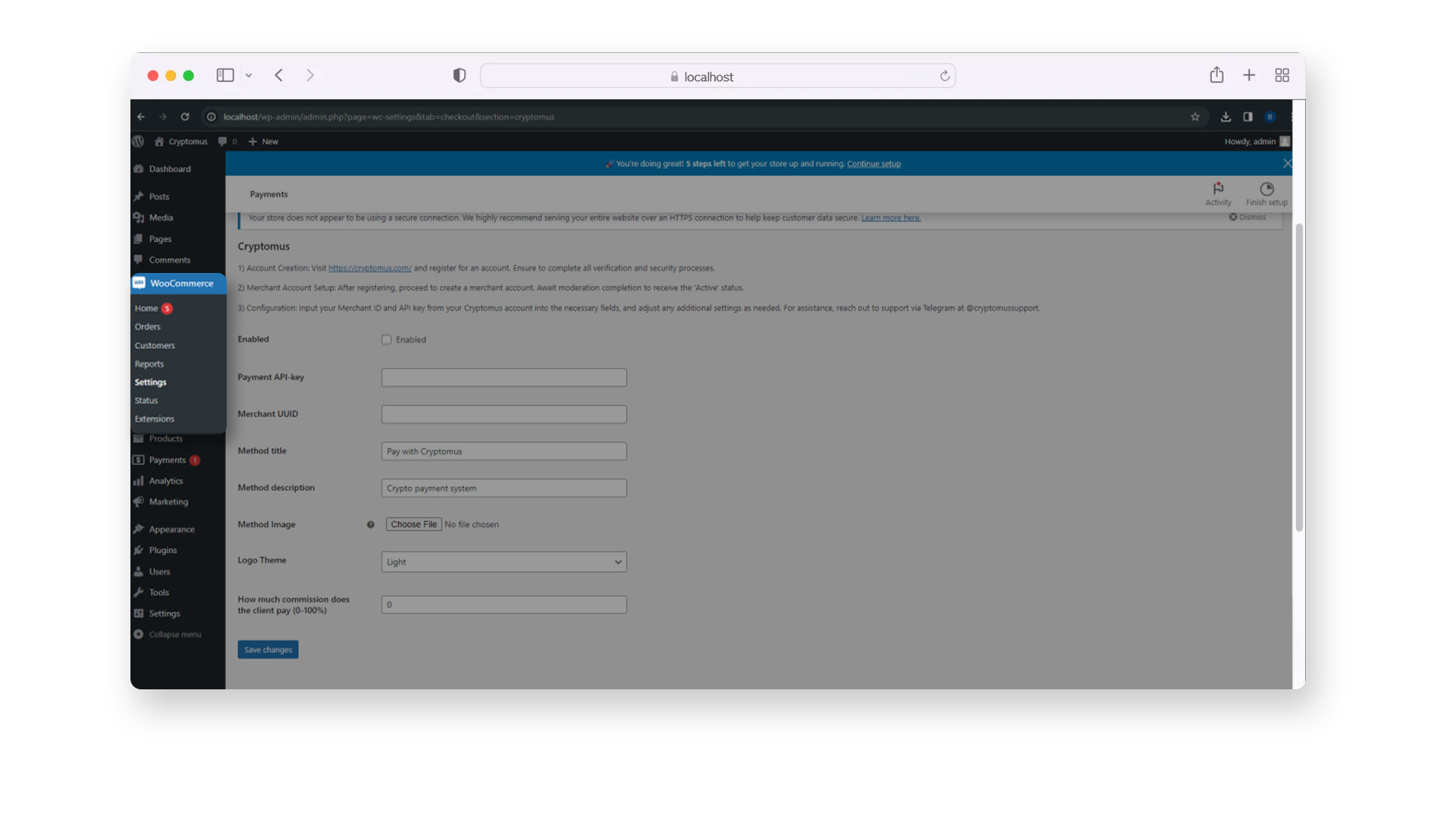
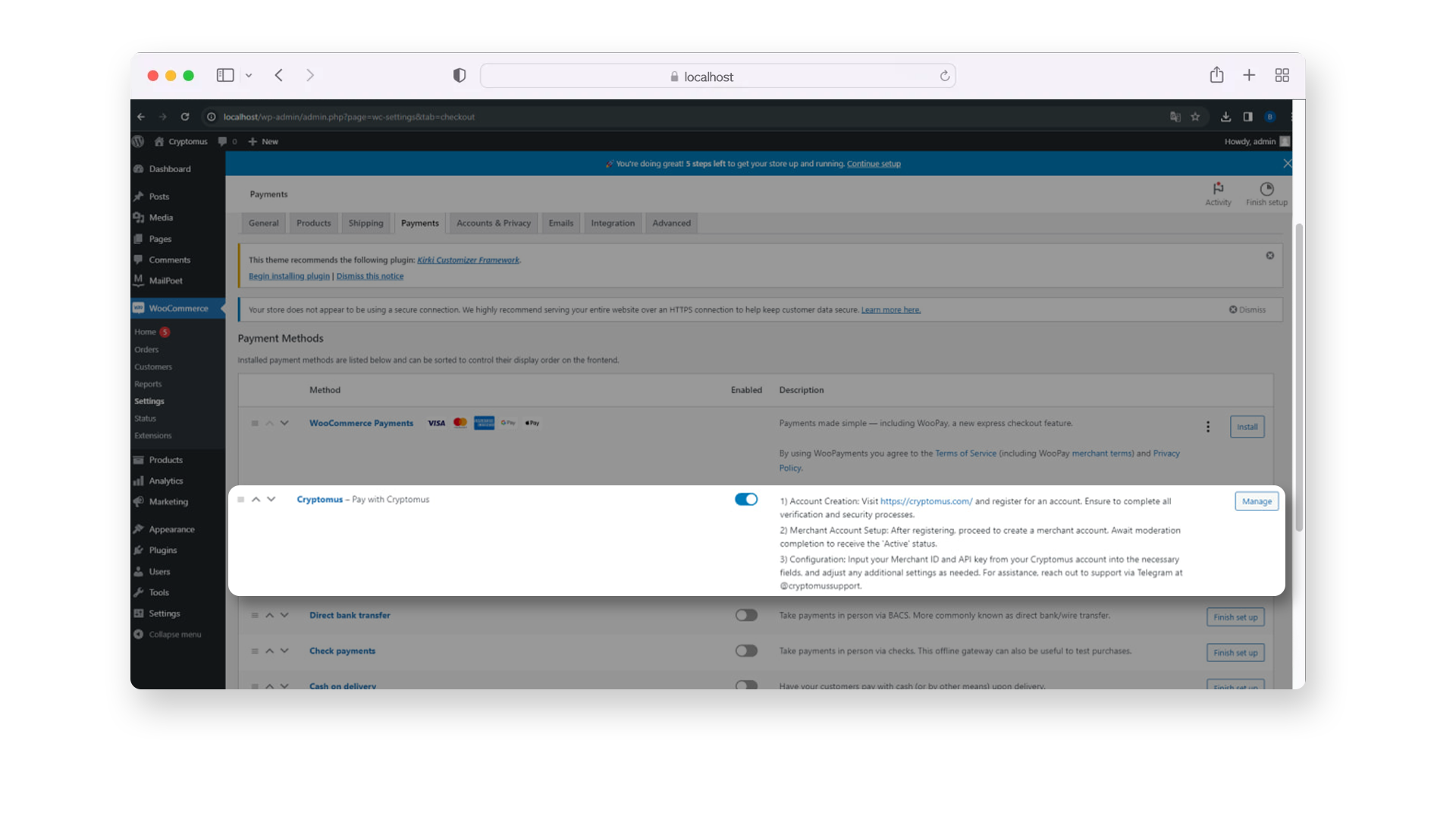
- انقر على حفظ التغييرات.
إعداد كود مختصر
للتأكد من عمل إضافة WooCommerce بشكل صحيح، كل ما تبقى هو وضع كتلة كود مختصر: جزء قصير من التعليمات البرمجية تم إنشاؤه لووردبريس، بحيث يكون لديك القدرة على تضمين الملفات أو إنشاء كائنات على موقعك أو مدونتك.
-
انتقل إلى محرر الصفحة بالنقر على تحرير الصفحة.
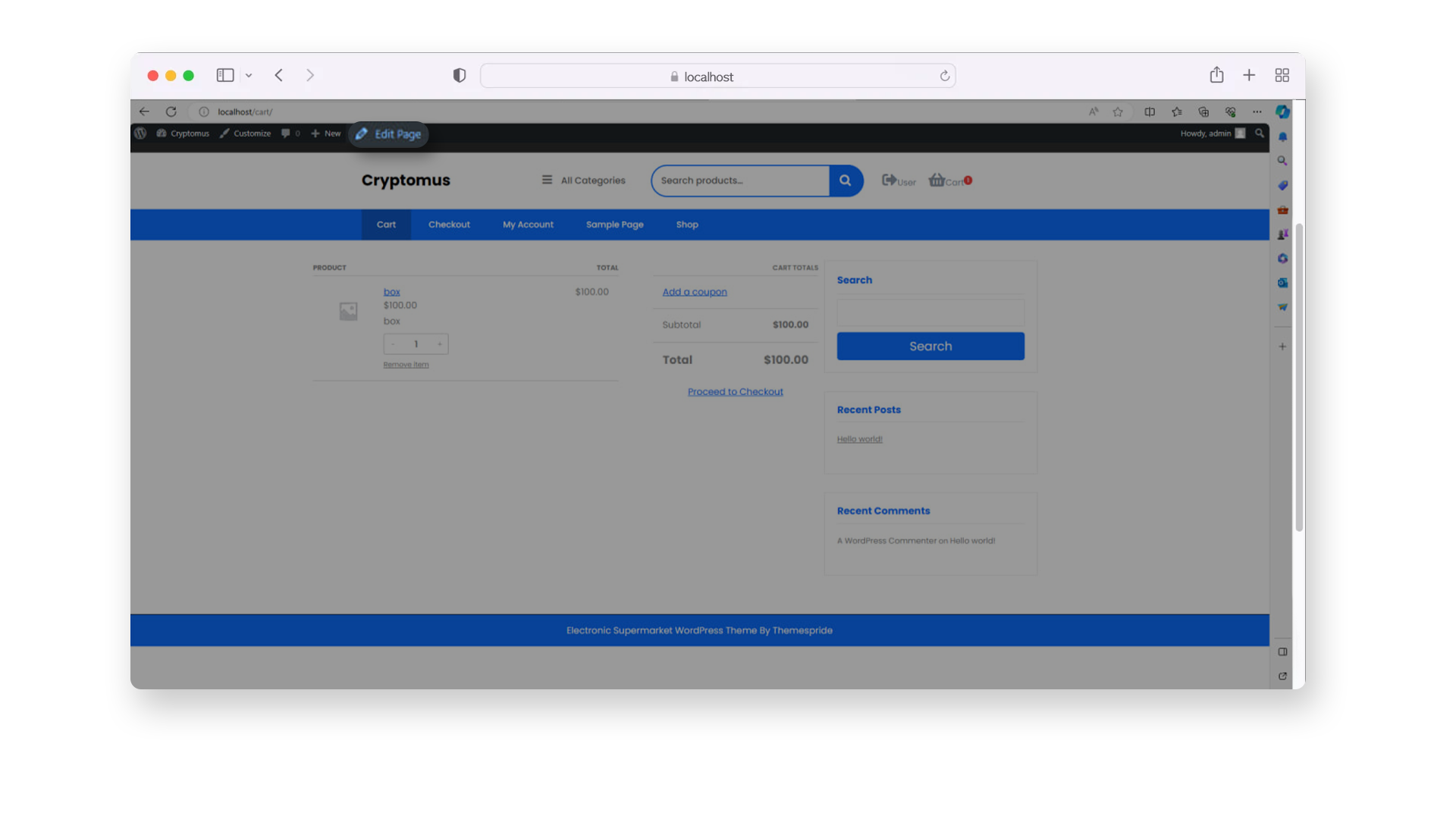
-
بمجرد التواجد داخل محرر الصفحة، انقر على + وأضف كتلة كود مختصر.
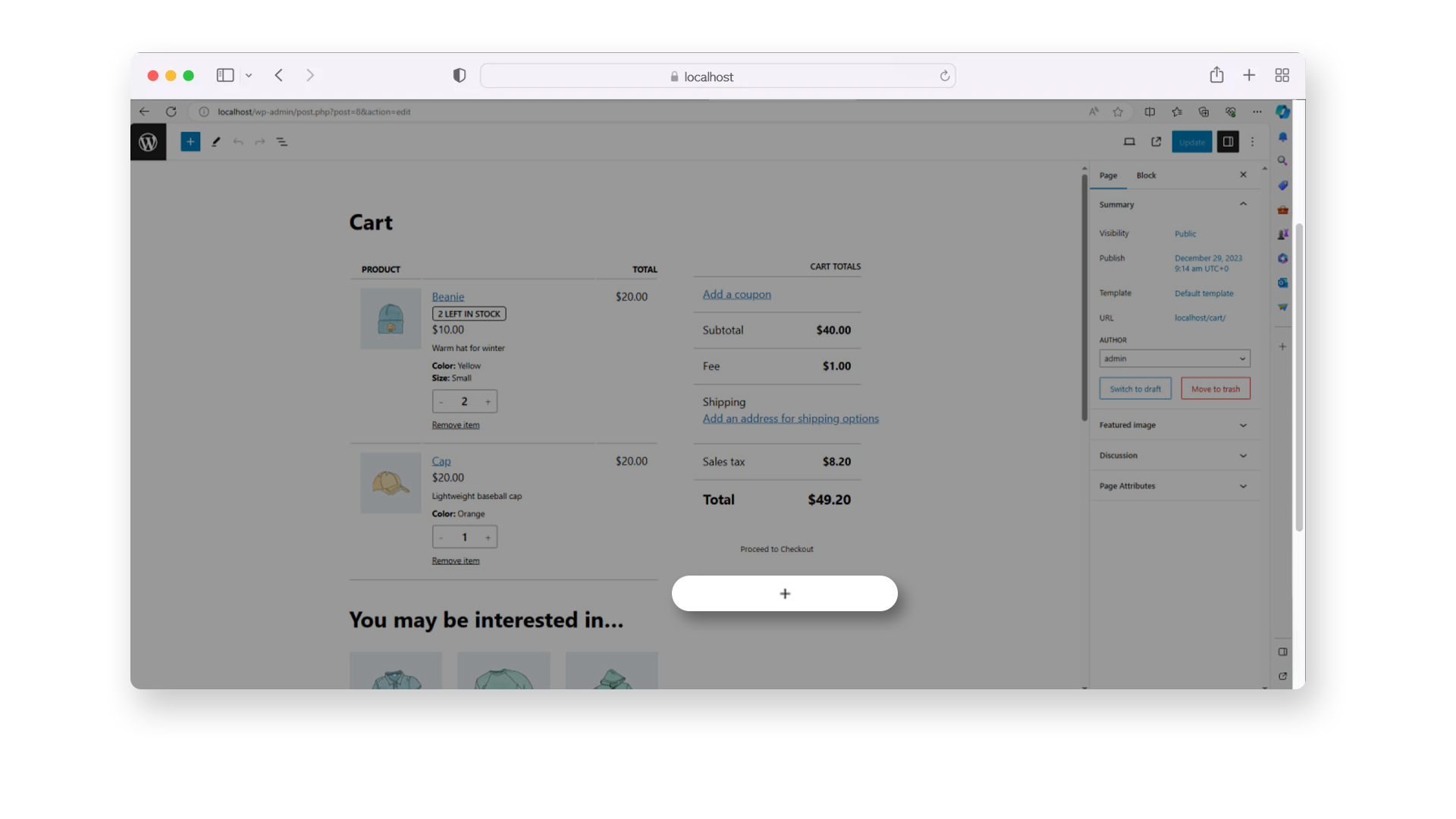
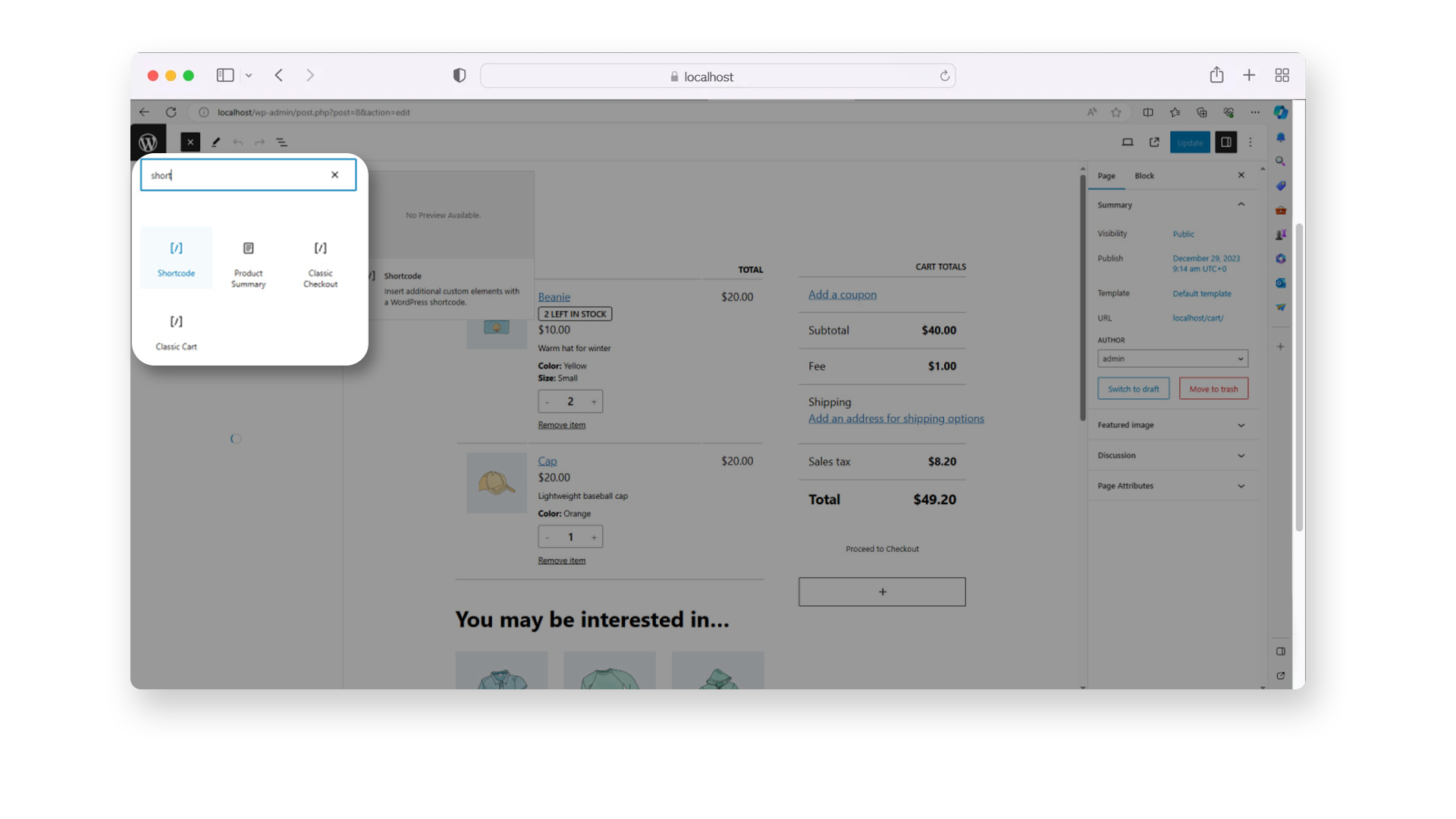
-
اكتب woocommerce_checkout في كتلة الكود المختصر المضافة بحيث تكون النتيجة النهائية: [woocommerce_checkout]
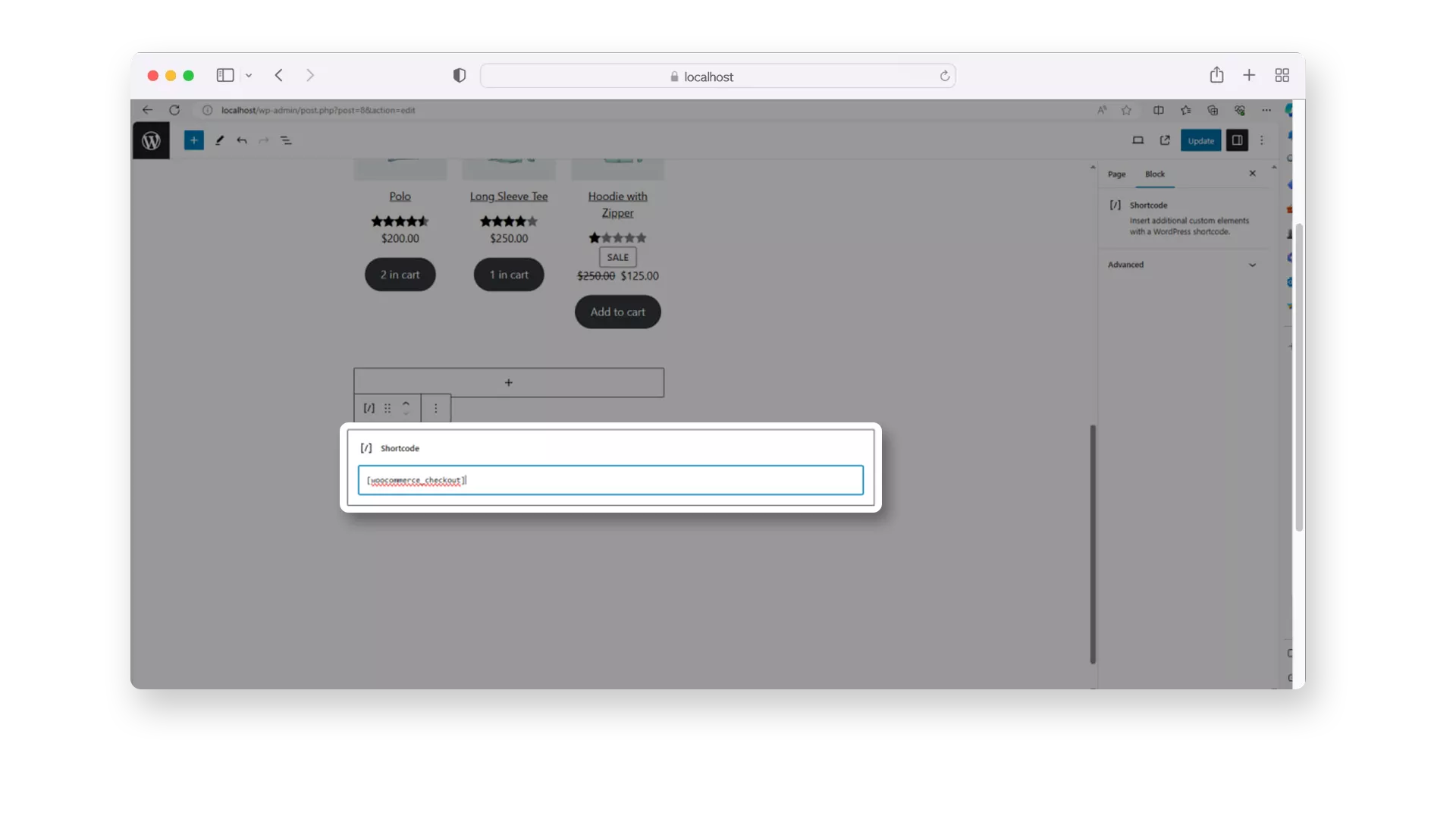
- قم بتحديث التغييرات.
الخيارات الجديدة لإضافة دفع WooCommerce
في النسخة الجديدة من الإضافة، تمت إضافة إعداد مضيف إلى مضيف جديد. سيسمح لك هذا الإعداد بإزالة ذكر Cryptomus من موقعك.
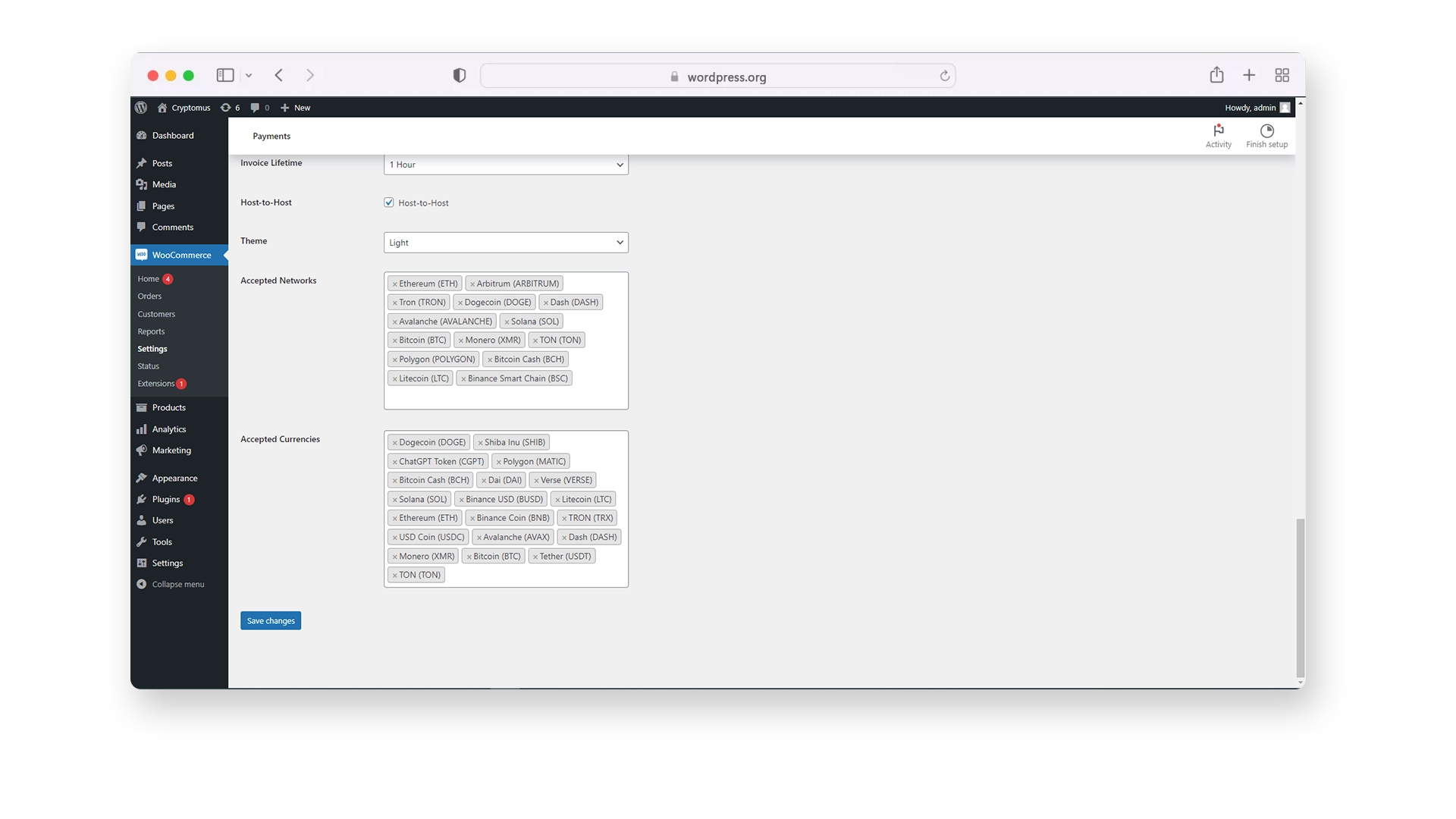
إعداد السمة مسؤول عن اختيار السمة. هناك خيارات مثبتة مسبقًا، لكننا نوصي بإنشاء سمة خاصة بك.
للقيام بذلك، اختر 'مخصص' وانتقل إلى المسار التالي: 'wp-content → plugins → cryptomus → templates → custom'. ثم قم بتحرير ملفات PHP form_1.php و form_2.php. كن حذرًا من عدم تغيير أسماء حقول النموذج.
تسمح لك إعدادات الشبكات المقبولة و العملات المقبولة باختيار مجموعة من العملات والشبكات التي تريد قبول المدفوعات بها على موقعك.
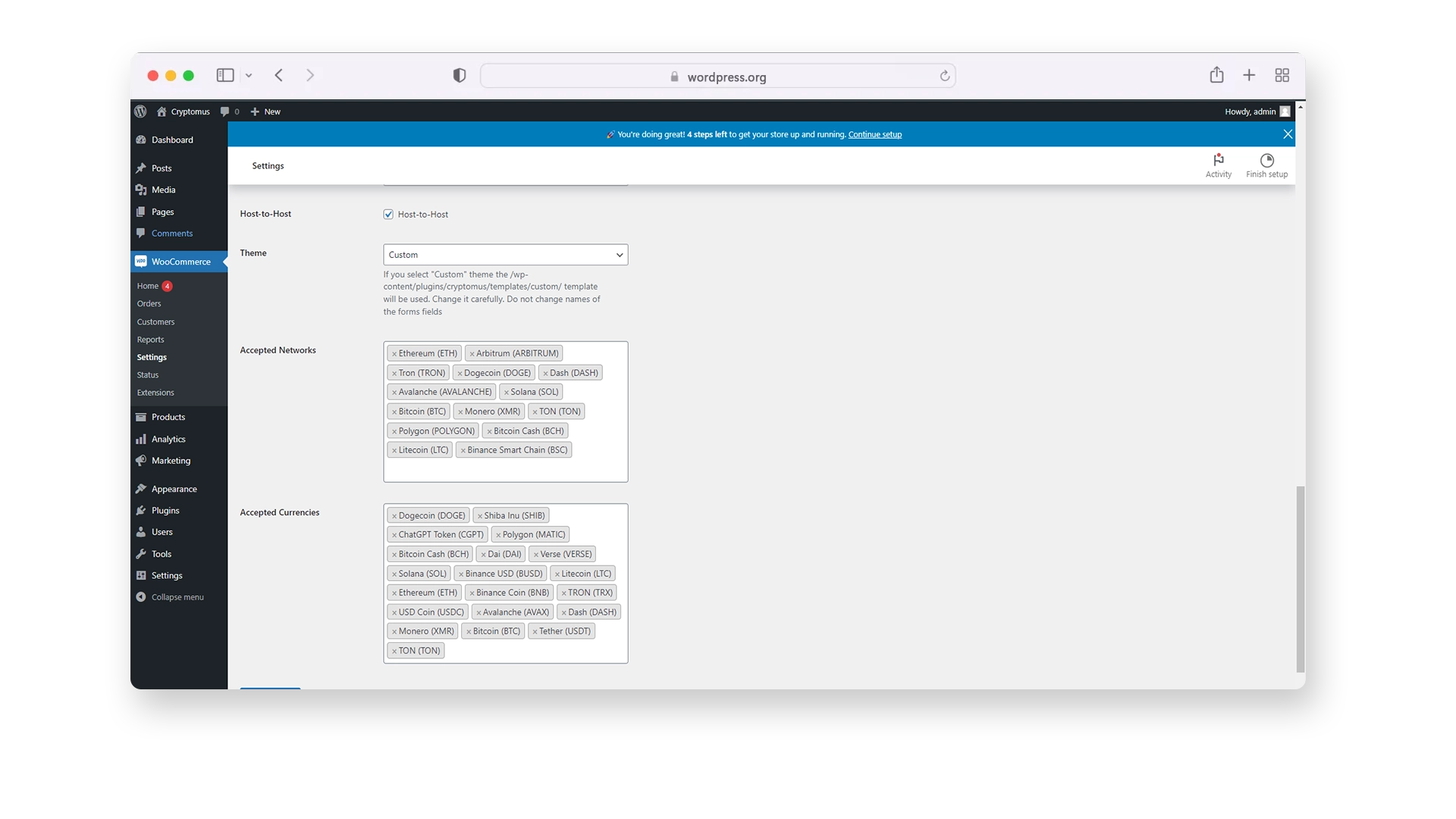
تم! للتأكد من أن كل شيء يعمل بشكل جيد، فكر في إجراء بعض مدفوعات الاختبار. سيتم خصم الأموال المشفرة الواردة من حساب التاجر الخاص بك.
الآن، موقع ووردبريس الخاص بك جاهز لقبول المدفوعات بالعملات المشفرة من خلال WooCommerce وبوابة دفع Cryptomus. إذا كانت هناك أي أسئلة متبقية، فلا تتردد في الاتصال بفريق الدعم لدينا. مع أطيب التمنيات بالمبيعات السعيدة!
حلول لمنصات مختلفة
إذا كنت تستخدم منصات أخرى لأعمالك عبر الإنترنت، فقد قمنا بتغطية احتياجاتك. أدناه قائمة بالإضافات المتاحة لدينا لأنظمة مختلفة:
| المنصة | البرنامج التعليمي | |
|---|---|---|
| WooCommerce | البرنامج التعليميانقر هنا | |
| WHMCS | البرنامج التعليميانقر هنا | |
| PrestaShop | البرنامج التعليميانقر هنا | |
| OpenCart | البرنامج التعليميانقر هنا | |
| BillManager | البرنامج التعليميانقر هنا | |
| RootPanel | البرنامج التعليميانقر هنا | |
| XenForo | البرنامج التعليميانقر هنا | |
| PHPShop | البرنامج التعليميانقر هنا | |
| Tilda | البرنامج التعليميانقر هنا | |
| Shopify | البرنامج التعليميانقر هنا | |
| Clientexec | البرنامج التعليميانقر هنا | |
| Webasyst | البرنامج التعليميانقر هنا | |
| Easy Digital Downloads | البرنامج التعليميانقر هنا | |
| HostBill | البرنامج التعليميانقر هنا | |
| Magento 2 | البرنامج التعليميانقر هنا | |
| Invision Community | البرنامج التعليميانقر هنا | |
| Azuriom | البرنامج التعليميانقر هنا | |
| Blesta | البرنامج التعليميانقر هنا | |
| BigCommerce | البرنامج التعليميانقر هنا | |
| WISECP | البرنامج التعليميانقر هنا | |
| CS-Cart | البرنامج التعليميانقر هنا | |
| WatBot | البرنامج التعليميانقر هنا | |
| Amember | البرنامج التعليميانقر هنا | |
| Joomla VirtueMart | البرنامج التعليميانقر هنا |
نأمل أن يوضح هذا الدليل كيفية دمج المدفوعات المشفرة في متجر WooCommerce الخاص بك ولماذا أصبحت جزءًا مهمًا من التجارة عبر الإنترنت الحديثة. من خلال تقديم العملات المشفرة كخيار دفع، تجعل متجرك أكثر سهولة في الوصول عالميًا، وتقلل من احتكاك الدفع، وتعزز مرونتك التشغيلية. إن تنفيذ إضافة دفع مشفرة هو خطوة عملية نحو تحسين تجربة عملائك والحفاظ على تقدم عملك في اقتصاد رقمي أولوية.
قيم المقال





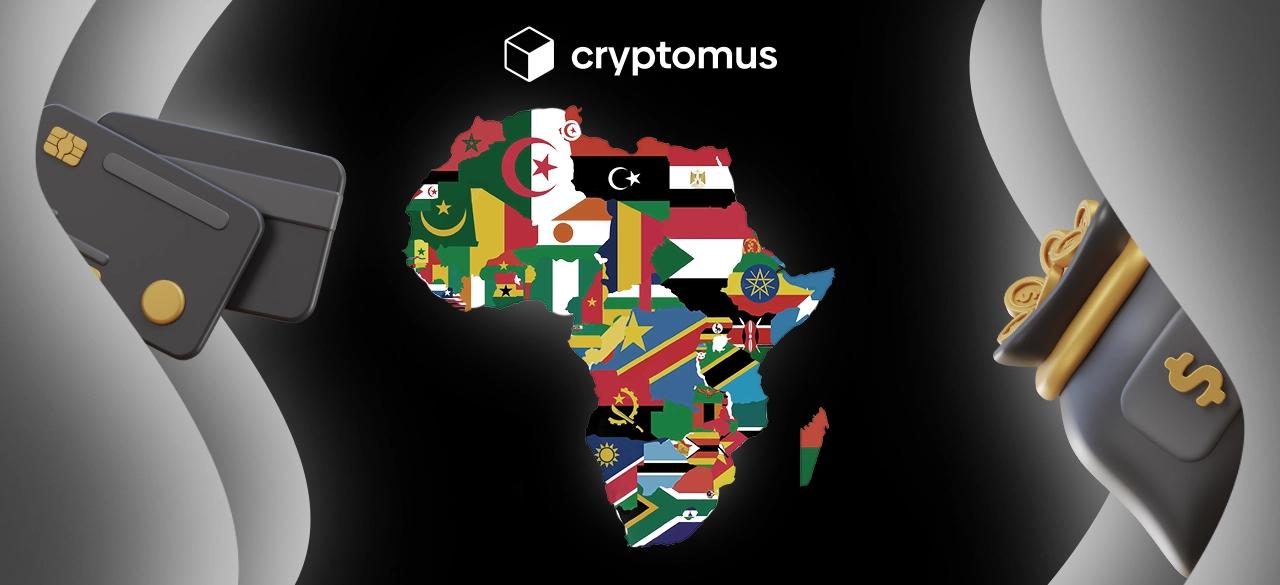


تعليقات
0
يجب أن تكون مسجلا للدخول لتكتب تعليق